Съдържание
преки пътища във всеки операционни системи трябва да го използвате през цялото време. Това не е тайна за никого. Въпреки това начинаещи потребители, като изпълнявате определени действия, Понякога се допускат грешки при работа с преки пътища. Как да коригирате няколко типични ситуации, и се опитайте да разберете. Веднага си струва обръщайте внимание че дори да изтриете преките пътища със системата или приложенията, за които са създадени, не се случва нищо катастрофално, тъй като те служат само като указател към местоположението на желания файл за бързо стартиране на програма, отваряне на документ, мрежов ресурс или връзка към страница в интернет.
Често срещани грешки при съкращенията
Преди да вземем конкретни решения за отстраняване или разрешаване на проблеми с преките пътища, нека разберем какво точно може да накара потребителите да правят грешки, когато се опитват да направят нещо с преките пътища.
Най-често срещаната ситуация е, когато щракнете върху икона на приложение, но програмата не се стартира и системата съобщава, че посоченият файл е бил изтрит или преместен. Също толкова често може да се наблюдава ситуация, при която бърз клавиш променя външния си вид и иконата става бяла (или прозрачна). Това означава, че приложението или файловете са били премахнати неправилно (заедно с файла с иконата), но е останал пряк път с връзка към него. Това често се случва, когато дадена програма е била деинсталирана ръчно и пряк път е бил прикрепен например към лентата на задачите.
И накрая, най-неприятната ситуация възниква при преки пътища под формата на икони на браузъра и връзки към определени уеб ресурси, когато не се отварят начална страница или посочено в сайт за връзки, и някои рекламни ресурси, неразбираеми търсачка, Всички видове казина или сайтове със съмнително съдържание.
Като цяло това са основните грешки при работа с преки пътища. Ето как да разрешите всяка от тези ситуации. Нека започнем с най-простия от тях.
Как да отворите свойствата на прекия път и да проверите препратката към обекта?
На първо място, нека приемем, че файлът, към който препраща прекият път, действително е бил изтрит от потребителя или преместен на друго място. Когато щракнете върху икона и системата не успее да открие съответния обект, ще се появи изскачащ прозорец, в който ще ви помолим сами да посочите пътя до файла. Как да поправите на работа с пряк път в този случай? Просто използвайте браузъра, за да намерите файла, към който е свързан прекият път, и след това натиснете бутона "OK".

Има и друг начин за действие. Извикайте свойствата на прекия път, като използвате съответния елемент от менюто PCM на иконата на програмата, и след това в раздела за прекия път погледнете полето за типа на обекта. Тук трябва или да въведете пътя до необходимия файл ръчно, или да го копирате от адресната лента на Explorer като текст, да го поставите в съответния блок и да запазите промените.
Как да създадете пряк път на "Работен плот" вместо изтрит пряк път?
Като цяло опитът показва, че често си струва да се използва по-просто решение. Можете да започнете, като просто изтриете мъртъв пряк път или връзка на работния плот или от лентата на задачите (в десети Версии за Windows (използвайте отделящ се елемент, за да направите това).

След това намерете директорията с необходимия файл за стартиране на приложението в "Explorer", след което щракнете върху "Send..." с помощта на PCM, след което изберете "Desktop (create shortcut)" от допълнителното меню. Изображението на иконата ще бъде автоматично прикрепено към нея.

Можете също така лесно да създадете пряк път директно в работното си пространство (или файловия мениджър), като използвате менюто PCM и въведете местоположението на обекта на диска или интернет адрес.
Как да покажете пряк път на работния плот. Но какво да направите, ако иконата промени външния си вид?

За тази цел можете да използвате бутона за икона в свойствата на бързия път и да изберете друго изображение от стандартния набор или от това, което може да бъде предложено за съответното приложение. Тези файлове с изображения обикновено са във формат ICO и се намират в главната директория на инсталираните приложения.
Някои особености на въздействието на вируса върху преките пътища в браузъра
И накрая, нека да разгледаме как да поправим грешка при работа с пряк път, ако сте изправени пред заразяване на компютъра с всички видове зловреден софтуер adware applets. Сега няма да разглеждаме възможността за тяхното изтриване или неутрализиране, защото това е отделна тема за обсъждане. Струва си да се отбележи, че почти всички известни вируси от този тип създаване на добавки под формата на връзки в полетата за тип обект на преките пътища на браузъра, които могат да предизвикат пренасочване към съмнителни сайтове в интернет дори след като тялото на вируса е било премахнато. Отворете свойствата на прекия път на браузъра, който използвате, след което в полето за обекти потърсете края на реда с адреса на изпълнимия файл на браузъра.

След името с разширение EXE не трябва да има абсолютно нищо. Ако откриете нещо там, просто изтрийте префикса и запазете промените.
Забележка: За повечето популярни браузъри името на получения файл ще бъде името на браузъра с разширение EXE, но за Opera Launcher.exe.
 Инсталатор на самостоятелна актуализация на windows 7: какво представлява и как да отстраните най-често срещаните грешки?
Инсталатор на самостоятелна актуализация на windows 7: какво представлява и как да отстраните най-често срещаните грешки?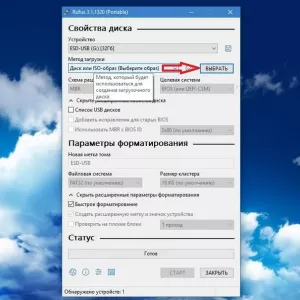 Грешка при инсталирането на windows 10: кодове за грешки, причини, решения
Грешка при инсталирането на windows 10: кодове за грешки, причини, решения Защо с диета не се отслабва: най-често срещаните грешки при отслабване
Защо с диета не се отслабва: най-често срещаните грешки при отслабване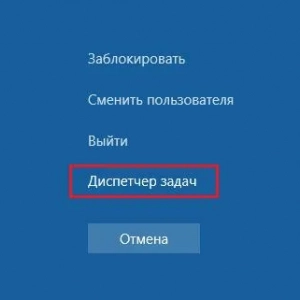 Как да отворите мениджъра на задачите на компютъра си: най-често срещаните методи
Как да отворите мениджъра на задачите на компютъра си: най-често срещаните методи Грешка he2 в пералната машина на samsung: какво означава и как да я поправите
Грешка he2 в пералната машина на samsung: какво означава и как да я поправите Грешки при възприемане: определение, видове, характеристики
Грешки при възприемане: определение, видове, характеристики Неизвестно софтуерно изключение: причини за грешка, как да я поправите
Неизвестно софтуерно изключение: причини за грешка, как да я поправите Забавяне на интернет в windows 10: типични ситуации и решения на потенциални проблеми
Забавяне на интернет в windows 10: типични ситуации и решения на потенциални проблеми Грешка при стартиране на приложението 0xc0000142. Как да го поправим: най-простите универсални методи
Грешка при стартиране на приложението 0xc0000142. Как да го поправим: най-простите универсални методи